网线连接正常却没网 网线连接正常但无法上网怎么办
时间:2023-11-13 来源:互联网 浏览量:
网线连接正常却没网,在如今网络已经成为生活中不可或缺的一部分的时代,遭遇网线连接正常却无法上网的问题可以说是一种非常令人沮丧的情况,无法上网不仅会影响我们正常的工作和学习,还会让我们感到无助和困惑。我们不必过于担心,因为这种问题很可能有解决的办法。在面对网线连接正常但无法上网的情况下,我们可以尝试一些简单的步骤来解决这个问题。下面将介绍一些可能的原因和解决方法,希望能帮助大家解决这个烦恼。
具体步骤:
1.首先我们在电脑的桌面上右键点击网络图标,如下图所示。
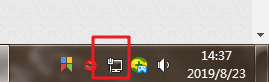
2.右键点击后在继续点击打开网络和共享中心,打开后我们在对话框的左左边找到更改适配器设置。
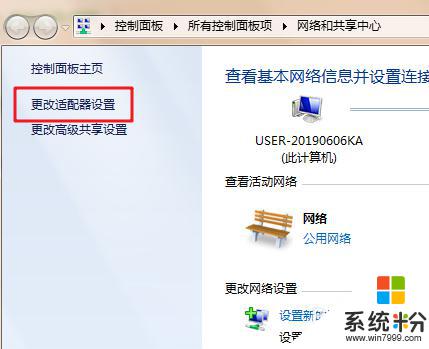
3.进入到更改适配器设置界面后门卫能够看到电脑的网络连接,选择本地连接并且右键点击本地连接。
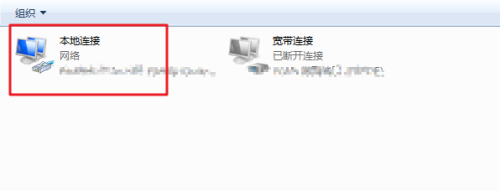
4.在右键点击本地连接后我们继续选择属性,在属性界面找到网络。
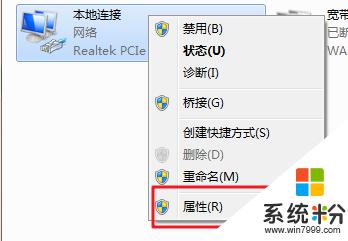
5.在对话框中,我们用鼠标往下拉找到Internet协议版本4(tcp/ipv4)。并且双击。
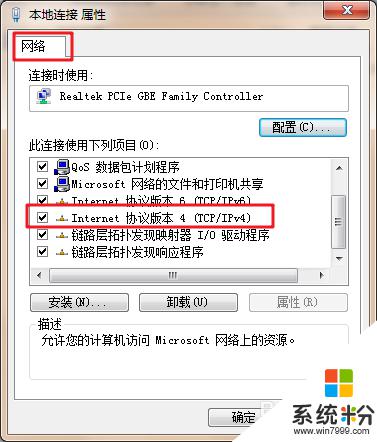
6.现在我们可以看到是电脑没有选择为自动获取IP地址和dns地址,我们把它选择为自动获取IP和自动获取dns。最后点击确定即可,电脑就可以正常上网了。
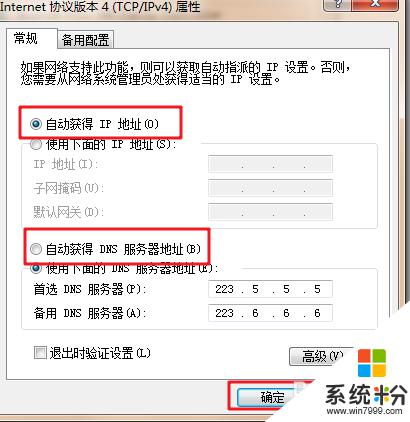
以上是网线连接正常却无法连接网络的全部内容,若遇此情况,您可以按照小编的操作步骤进行解决,非常简单便捷。
我要分享:
相关教程
- ·苹果wifi连上却上不了网怎么回事 iPhone显示已连接WiFi但无法正常上网怎么办
- ·wifi信号正常,但电脑无法连接网络 电脑WIFI连接上但无法上网怎么办
- ·wifi已连接但是不能上网 家里的wifi连接显示正常但无法上网怎么办
- ·电脑本地连接显示未连接该怎么办 网线正常但是本地连接不对该怎么办
- ·wifi连上不可上网是怎么回事 无线网络已连接却无法上网怎么办
- ·iPad网络连接正常但打不开网页该如何解决 iPad网络连接正常但打不开网页该怎么解决
- ·戴尔笔记本怎么设置启动项 Dell电脑如何在Bios中设置启动项
- ·xls日期格式修改 Excel表格中日期格式修改教程
- ·苹果13电源键怎么设置关机 苹果13电源键关机步骤
- ·word表格内自动换行 Word文档表格单元格自动换行设置方法
电脑软件热门教程
- 1 解决Windows7系统文件夹字体变蓝问题的方法有哪些 如何解决Windows7系统文件夹字体变蓝问题
- 2 怎样解决水星MW300RE登录不了扩展器界面 解决水星MW300RE登录不了扩展器界面的方法
- 3 电脑在插上电源后自动开机怎么解决 电脑接通电源后自动开机是怎么处理
- 4刚交完网费,电脑还是连不上网怎么解决? 刚交完网费,电脑还是连不上网怎么处理?
- 5怎样在电脑上看电视电影没有广告? 在电脑上看电视电影没有广告的方法
- 6小米手机无法连接电脑怎么解决 小米手机无法连接电脑怎么处理
- 7电脑右下角时间不准怎么解决 电脑右下角时间不准的解决办法
- 8华为荣耀3C 4G版怎么备份通讯录等等信息? 华为荣耀3C 4G版备份通讯录等等信息的方法
- 9如何来利用软件修复硬盘坏道呢?(上) 来利用软件修复硬盘坏道的方法?(上)
- 10iphone4的壁纸如何才可以自带主题 iphone4的壁纸怎么做到自带主题的
